Ondervragen
Probleem: Hoe kan ik bestanden herstellen die zijn versleuteld door Nesa ransomware?
Hallo, ik ben besmet met een virus. Mijn foto's, video's, documenten en andere bestanden zijn allemaal onbruikbaar. Ik kan ze op geen enkele manier openen! De pictogrammen zijn veranderd in lege en elk bestand heeft .nesa in plaats van .jpg, .pdf en andere. Hoe herstel ik mijn bestanden terug? Help me alstublieft!
Opgelost antwoord
Nesa-ransomware is de nieuwste versie van de STOPPEN/Djvu ransomware-familie. Sinds de release in december 2017 zijn de varianten van deze malwaresoort meer dan 150 keer uitgebracht. De releases van de frequentieversie zijn echter niet de enige functie die deze familie zo verwoestend maakt: cybercriminelen erachter werken hard aan het implementeren van nieuwe functies en het uitbreiden van activiteiten door gebruik te maken van geavanceerde distributie technieken.
Net als veel eerdere STOP/Djvu-versies, kan de Nesa-ransomware op verschillende manieren worden verspreid, waaronder exploitkits, adware-bundels,[1] onbeveiligd Extern bureaublad[2] verbindingen, valse updates, gehackte sites, drive-by downloads, spam-e-mails, enz. Het gebruik van verschillende distributievectoren vergroot de kans dat meer gebruikers worden geïnfecteerd met het Nesa-virus, waardoor criminelen sneller kunnen worden betaald.
Nesa ransomware is crypto-malware, dus het belangrijkste doel is om alle afbeeldingen, documenten, PDF en andere persoonlijke bestanden te vergrendelen met behulp van een asymmetrisch coderingsalgoritme. Op deze manier voorkomt de malware dat slachtoffers toegang krijgen tot alle gegevens op de computer, samen met alle aangesloten opslagplaatsen of netwerken.
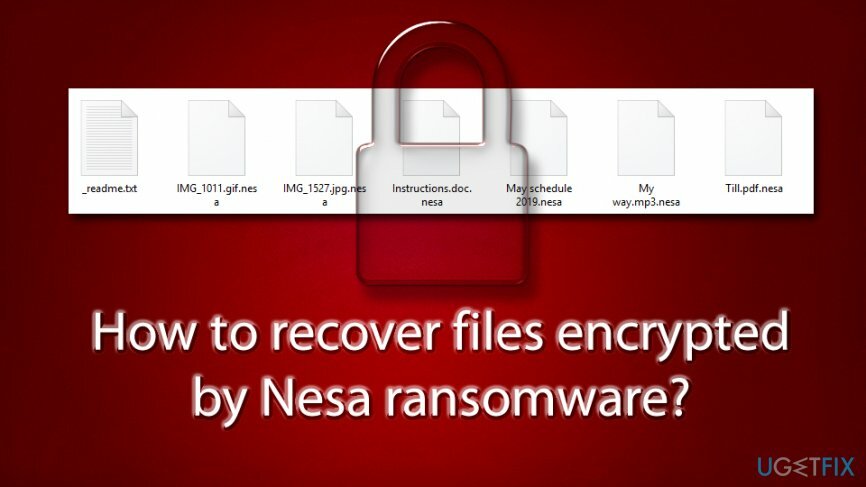
Hoewel men zou kunnen zeggen dat bestanden beschadigd zijn, is dit niet het geval - de .nesa-bestandsextensie dient als een slot, waarvoor een sleutel nodig is om te worden geopend. De sleutel is in het bezit van kwaadwillende actoren achter het virus en wordt bewaard op een Command & Control op afstand[3] server.
Gebruikers worden doorgaans geïnformeerd via de losgeldbrief _readme.txt over de situatie en leggen uit dat, als ze de decoderingstool willen ophalen, ze moeten $980 aan Bitcoin betalen als losgeld, hoewel hackers beweren dat gebruikers in aanmerking komen voor 50% korting als ze contact opnemen met de boeven via [e-mail beveiligd] of [e-mail beveiligd] e-mails en ga akkoord met het overmaken van het geld.
Beveiligingsexperts adviseren echter om het losgeld niet te betalen, omdat hackers mogelijk nooit de vereiste Nesa-decryptor sturen, zelfs niet nadat de betaling is gedaan. Bovendien zou het belonen van cybercriminelen voor hun kwaadaardige daden hen alleen maar aanmoedigen om een nieuwe en verbeterde versie van het virus te maken. Met andere woorden, door ze te betalen, voeden gebruikers de behoefte om meer malware te maken en meer slachtoffers te infecteren. Daarom is ransomware een van de toonaangevende malwaretypes in het wild.
In plaats daarvan moet u Nesa ransomware verwijderen met behulp van beveiligingssoftware zoals ReimageMac-wasmachine X9 (houd er rekening mee dat, vanwege de steeds veranderende en verbeterde versievarianten, de verwijdering mogelijk een scan vereist met verschillende anti-malwaretools) en gebruik vervolgens alternatieve methoden om bestanden te herstellen die zijn versleuteld door de Nesa ransomware.
Hoe .nesa-bestanden te decoderen?
Om de benodigde systeemcomponenten te herstellen, dient u de gelicentieerde versie van Reimage Reimage herstel tool.
Voor het eerst opgemerkt door veiligheidsonderzoek Michael Gillespie,[4] Nesa-ransomware verscheen eind september 2019. Het behoort ook tot de nieuwe golf van STOP-versies die een verbeterde manier gebruiken om bestanden te versleutelen. Daarnaast dropt de malware ook een nieuwe module die persoonlijke gebruikersinformatie kan verzamelen, wat leidt tot gevoelige gegevens en geldverlies.
Een ander kenmerk van het Nesa-virus is de mogelijkheid om het Windows-hostbestand te wijzigen. Deze wijziging zorgt ervoor dat gebruikers geen hulp kunnen zoeken bij op beveiliging gerichte websites. Al deze wijzigingen zijn echter omkeerbaar met behulp van de Nesa ransomware-eliminatie - we leggen hieronder uit hoe u dat doet.
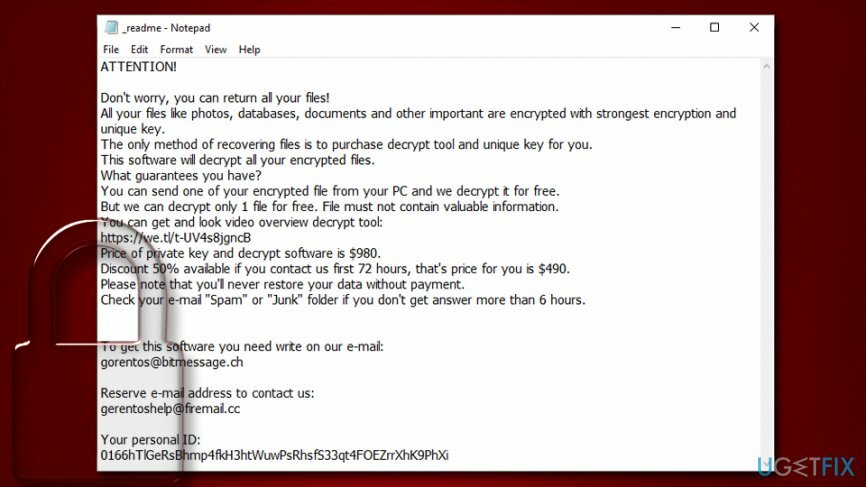
Wat echter niet omkeerbaar is, zijn de bestanden. Zelfs na het beëindigen van de infecties kunnen de slachtoffers hun bestanden niet bekijken en blijven ze vergrendeld. Vooral deze functie maakt ransomware zo verwoestend: het kan leiden tot permanent gegevensverlies.
Zoals we eerder vermeldden, is het betalen van losgeld riskant, en de meeste experts adviseren dit niet te doen. Hoewel het misschien niet mogelijk is om op andere manieren vergrendelde .nesa-bestanden op te halen, zijn er nog steeds kansen dat ze zullen helpen, of in ieder geval gedeeltelijk. In de volgende sectie geven we gedetailleerde instructies over hoe u de Nesa ransomware kunt verwijderen en hoe u bestandsherstel kunt proberen met behulp van alternatieve methoden.
Stap 1. Nesa ransomware van uw computer verwijderen
Om de benodigde systeemcomponenten te herstellen, dient u de gelicentieerde versie van Reimage Reimage herstel tool.
We raden u ten zeerste af om te proberen de ransomware handmatig te elimineren, aangezien de dreiging honderden wijzigingen aan de computer aanbrengt en om deze terug te zetten is professionele IT-kennis vereist. In plaats daarvan moet u krachtige anti-malwaresoftware gebruiken en er een volledige systeemscan mee uitvoeren - het zou de infectie automatisch moeten verwijderen.
Nesa ransomware kan echter knoeien met uw anti-malware tool. In een dergelijk geval moet u de Veilige modus met netwerkmogelijkheden openen en de scan vanaf daar uitvoeren:
- Klik met de rechtermuisknop op Begin knop en selecteer Instellingen
- Ga naar Update & Beveiliging sectie en kies Herstel
- Vinden Geavanceerde opstart en klik op Nu opnieuw opstarten (let op: dit zal onmiddellijk start je computer opnieuw op)
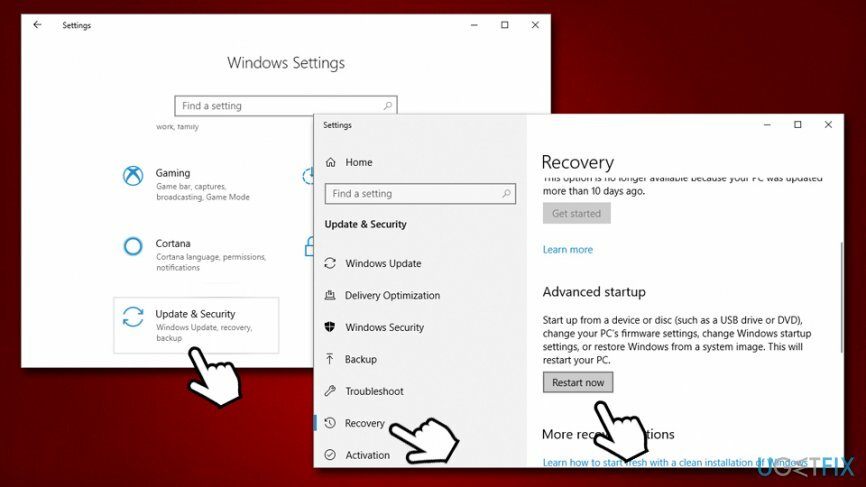
- Selecteer vervolgens het volgende pad: Problemen oplossen > Geavanceerde opties > Opstartinstellingen en klik Herstarten
- Druk na het opnieuw opstarten op F5 of 5 te bereiken Veilige modus met netwerkmogelijkheden
Voer een volledige systeemscan uit met anti-malwaresoftware. Daarna moet je naar het volgende pad gaan:
C:\\Windows\\System32\\drivers\\etc
Zoek daar een bestand met de naam hosts. Klik er met de rechtermuisknop op en druk op Verwijderen. Leeg je Prullenbak nadien. 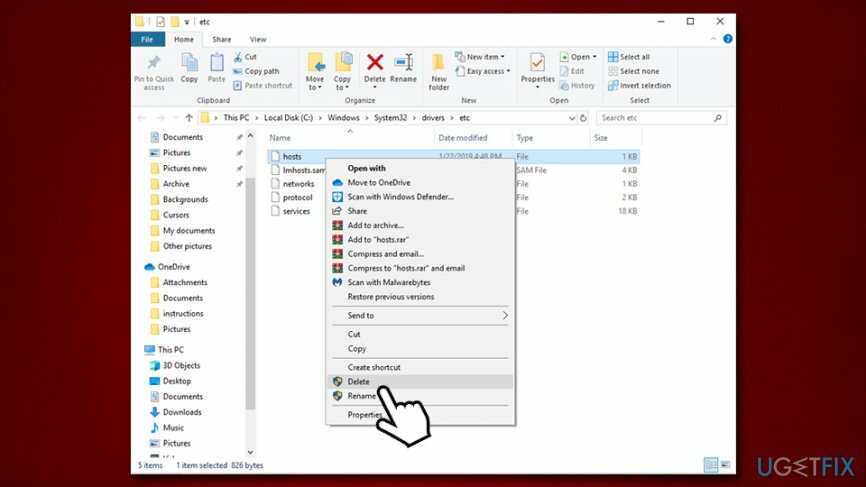
Stap 2. Probeer Data Recovery Pro te gebruiken voor .nesa-vergrendelde bestanden
Om de benodigde systeemcomponenten te herstellen, dient u de gelicentieerde versie van Reimage Reimage herstel tool.
Afhankelijk van hoeveel u uw computer hebt gebruikt na Nesa-infectie, kan Data Recovery Pro u wel of niet helpen met (gedeeltelijk) herstel. U moet het echter proberen, want het is een van de beste herstelhulpmiddelen die momenteel op de markt zijn:
- Begin met downloaden Gegevensherstel Pro [koppeling]
- Gebruik de instructies op het scherm om de applicatie te installeren. Als u klaar bent, dubbelklikt u op Data Recovery Pro snelkoppeling op je bureaublad om het te openen
- Selecteer Volledige scanoptie en klik op Start scan (u kunt ook zoeken naar individuele bestanden op basis van trefwoorden)
- Nadat de scan is voltooid, controleert u of een van uw bestanden is hersteld. Zo ja, klik dan op Herstellen om ze op te halen
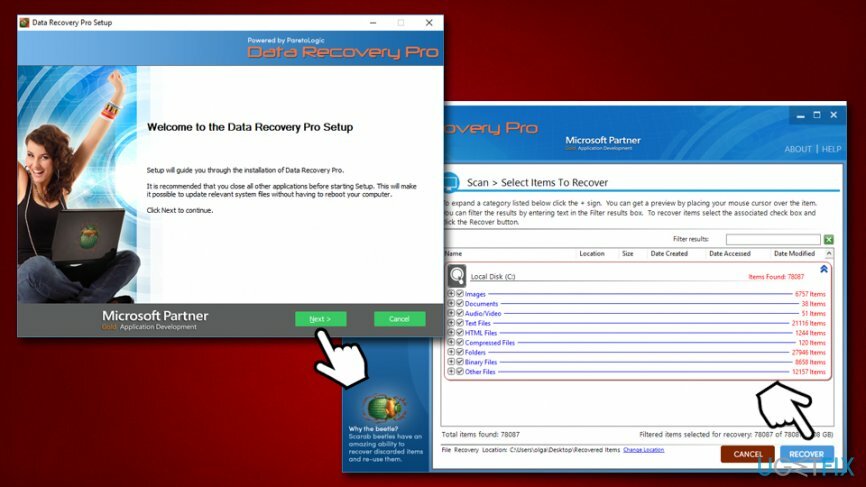
Stap 3. ShadowExplorer kan mogelijk al uw gegevens herstellen
Om de benodigde systeemcomponenten te herstellen, dient u de gelicentieerde versie van Reimage Reimage herstel tool.
Bijna alle ransomware-virussen zijn geprogrammeerd om Shadow Volume Copies te verwijderen - en het automatische back-upsysteem dat door Windows wordt gebruikt. Desalniettemin kan deze functie mislukken of worden overgeslagen. Tools zoals ShadowExplorer zijn ideaal voor dergelijke scenario's en zouden hoogstwaarschijnlijk .Nesa-bestanden moeten kunnen herstellen.
- Installeren ShadowExplorer [koppeling]
- kies de schijf en de map die u wilt herstellen
- Klik met de rechtermuisknop en selecteer Exporteren
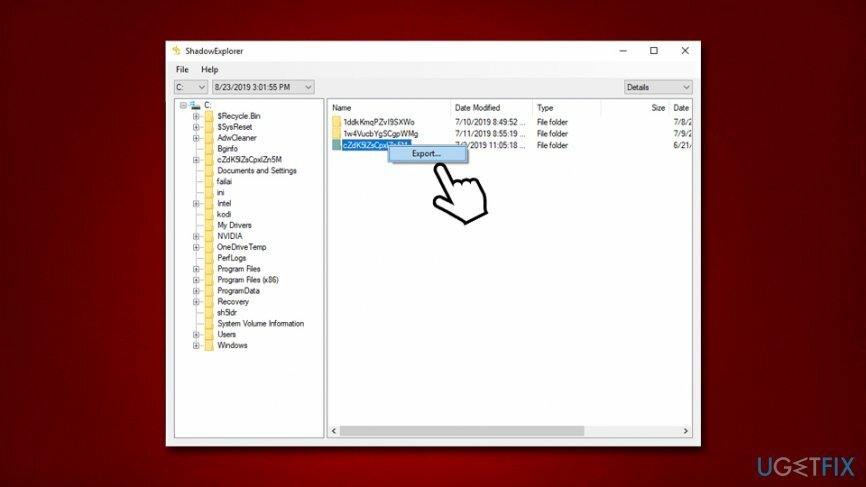
Stap 4. Probeer een ingebouwde functie voor eerdere versies
Om de benodigde systeemcomponenten te herstellen, dient u de gelicentieerde versie van Reimage Reimage herstel tool.
De functie Vorige versies van Windows is eenvoudig te gebruiken en vereist geen externe programma's. Het nadeel hiervan is echter dat het alleen werkt als Systeemherstel was ingeschakeld voorafgaand aan de ransomware-aanval en slechts één keer per keer kan worden hersteld. Toch moet u deze methode ook proberen:
- Ga naar de map waar de vergrendelde bestanden zich bevinden
- Klik met de rechtermuisknop op het bestand en kies Herstel vorige versies
- Selecteer de versie waarnaar u het wilt herstellen en kies Herstellen
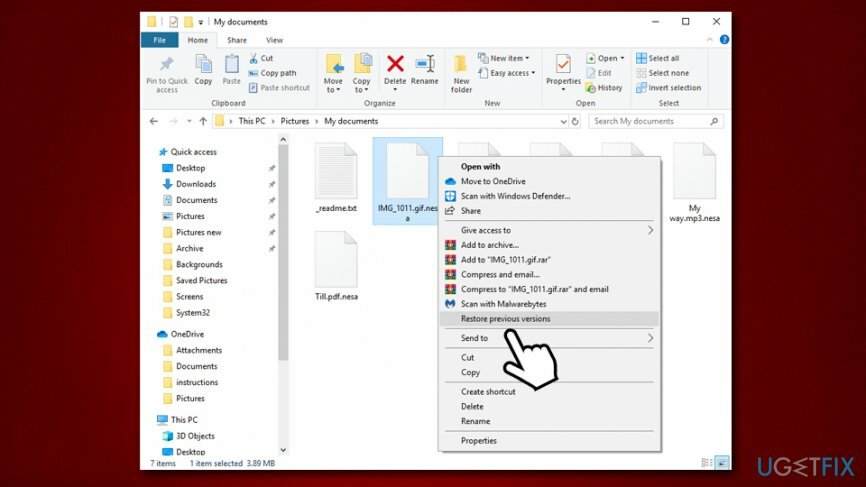
Optioneel: probeer de Dr. Web Rescue pack-service
Om de benodigde systeemcomponenten te herstellen, dient u de gelicentieerde versie van Reimage Reimage herstel tool.
Dr. Web is een van de antivirusmakers die sinds het allereerste begin nauw betrokken was bij SROP/Djvu-ransomware. begin - de onderzoekers ontwikkelden werkende decodering voor .DATAWAIT, .DATASTOP en vergelijkbare versies van de virus. Maar zoals verwacht waren hackers er snel bij om nieuwe varianten te ontwikkelen waarvoor de tool niet meer werkte.
Desalniettemin bood Dr. Web hulp aan slachtoffers in ruil voor een bepaald bedrag. Het bedrijf vraagt ongetwijfeld veel minder dan ransomware-ontwikkelaars (Reddingspakket kost € 150), en het zijn geen criminelen. Kiest u dus voor betalen, kies dan liever voor Dr. Web in plaats van oplichters. Opmerking: het is mogelijk dat niet alle bestanden door Dr. Web kunnen worden ontsleuteld. Neem contact met hen op voor meer informatie.
U vindt alle details hier en ook de dienst aanvragen. Merk op dat, als je Dr. Web-software had geïnstalleerd tijdens de infectie van Nesa ransomware, de service volledig gratis is.
Geen herstelmethoden geholpen? Geen paniek…
Om de benodigde systeemcomponenten te herstellen, dient u de gelicentieerde versie van Reimage Reimage herstel tool.
Nesa ransomware is een behoorlijk verwoestende infectie, omdat het kan resulteren in permanent verlies van bestanden die niet alleen uit uren werk bestaan, maar ook emotionele waarde hebben. Daarom zien sommige gebruikers misschien geen andere optie dan cybercriminelen te betalen om hun kostbare bestanden terug te geven. Voordat u dat doet, moet u er echter rekening mee houden dat beveiligingsonderzoekers voortdurend werken aan alternatieve tools die gebruikers in sommige gevallen kunnen helpen. U kunt proberen met behulp van deze tool, hoewel de .nesa-versie eraan nog niet is toegevoegd, hoewel dit in de toekomst waarschijnlijk zal veranderen.
Tot slot, als je geen opties meer hebt en wanhopig je bestanden wilt ophalen, ga je gang en betaal je cybercriminelen. Doe het echter op eigen risico, want er is geen garantie dat u de Nesa ransomware-decryptor van malware-auteurs krijgt.
Herstel bestanden en andere systeemcomponenten automatisch
Om uw bestanden en andere systeemcomponenten te herstellen, kunt u gratis handleidingen van ugetfix.com-experts gebruiken. Als u echter het gevoel heeft dat u niet genoeg ervaring heeft om het hele herstelproces zelf uit te voeren, raden we u aan de onderstaande hersteloplossingen te gebruiken. We hebben elk van deze programma's en hun effectiviteit voor u getest, dus u hoeft deze tools alleen maar al het werk te laten doen.
Bieden
doe het nu!
DownloadenherstelsoftwareGeluk
Garantie
doe het nu!
DownloadenherstelsoftwareGeluk
Garantie
Als je problemen hebt met Reimage, kun je onze technische experts om hulp vragen. Hoe meer details u verstrekt, des te betere oplossing zij u zullen bieden.
Dit gepatenteerde reparatieproces maakt gebruik van een database van 25 miljoen componenten die elk beschadigd of ontbrekend bestand op de computer van de gebruiker kunnen vervangen.
Om een beschadigd systeem te repareren, moet u de gelicentieerde versie van Reimage hulpprogramma voor het verwijderen van malware.

Om volledig anoniem te blijven en te voorkomen dat de ISP en de overheid tegen spionage op jou, je zou in dienst moeten nemen Privé internettoegang VPN. Hiermee kunt u verbinding maken met internet terwijl u volledig anoniem bent door alle informatie te coderen, trackers, advertenties en schadelijke inhoud te voorkomen. Het belangrijkste is dat u een einde maakt aan de illegale bewakingsactiviteiten die de NSA en andere overheidsinstellingen achter uw rug om uitvoeren.
Er kunnen zich op elk moment onvoorziene omstandigheden voordoen tijdens het gebruik van de computer: deze kan worden uitgeschakeld door een stroomstoring, a Blue Screen of Death (BSoD) kan optreden, of willekeurige Windows-updates kunnen de machine wanneer u een paar keer weggaat minuten. Als gevolg hiervan kunnen uw schoolwerk, belangrijke documenten en andere gegevens verloren gaan. Naar herstellen verloren bestanden, kunt u gebruiken Gegevensherstel Pro – het doorzoekt kopieën van bestanden die nog beschikbaar zijn op uw harde schijf en haalt ze snel op.